任意字符集下正常显示网页_PHP
通常情况下,我们的网页要指定一个编码字符集,如 GB2312、UTF-8、ISO-8859-1 等,这样我们就可以在网页上显示我们指定编码的文字了。但是我们很可能会遇到这种情况,那就是我们可能希望在 ISO-8859-1 编码的网页上显示汉字,或者在 GB2312 编码的网页上显示韩文等。当然一种解决办法就是我们不用 ISO-8859-1 或者 GB2312 编码,而统统都采用 UTF-8 编码,这样我们只要在这种编码下,就可以混合显示各国文字了,这是现在很多网站采用的方法。
而我这里所说的并非上面这种方法,因为上面这种方法必须要指定字符集为 UTF-8 才可以,一旦用户手工指定为其他字符集,或者可能因为某些原因,那个字符集设置没起作用,而浏览器又没有正确自动识别的话,我们看到的网页还是乱码,尤其是在某些用框架作的网页中,某个框架中的页面如果字符集设置没起作用,在 firefox 中显示乱码而且还没法改变(我是说在不装RightEncode插件的情况下)。
而我这里介绍的方法即使是把网页指定为 ISO-8859-1 字符集,也能够正确显示汉字、日文等。原理很简单,就是把除了 ISO-8859-1 编码中前128个字符以外的所有其他的编码都用 NCR(Numeric character reference) 来表示。比如“汉字”这两个字,如果我们写成“汉字”这种形式,那么它在任意字符集下都可以正确显示。根据这个原理,我写了下面这个程序,它可以把现有的网页转化为在任意字符集下都能显示的网页。你只需要指定源网页的字符集和源网页,点提交按钮,就可以得到目标网页了。你也可以只转化某些文字,只需要把文字填写到文本框中,并指定这些文字原来的字符集,点提交按钮,就会在页面上面显示编码后的文字了。另外我还编写了 WordPress 的插件,现在我的 Blog 已经可以在任意字符集下都能正确显示了。
实现方法:
首先第一步是要把源字符集的字符串转化为UTF-16字符集,做这一步是因为UTF-16字符集中的每个字符都是两个字节,后面处理起来很容易,而如果在源字符集上直接做处理则很复杂。源字符集可以从原网页中的meta标签中获得,也可以单独指定,我的程序是让用户在表单中指定源字符集,因为我不能保证用户提交的文件就一定是HTML文件(其他文件也是可以的,比如这个WordPress的汉化包源文件是个po文件,它里面的内容也可以这样处理),而且即使是HTML文件,里面也不一定就有用于指定字符集的meta标签,所以通过表单单独指定字符集比较保险。你可能会觉得将一种字符集转化为另一种字符集很复杂,确实如此,如果自己来实现的话,确实非常麻烦,但是用PHP来做却很容易,因为它里面已经包含这样的函数了,你可以通过iconv函数很容易的来实现各种字符集之间的转化,如果你的机器上没有安装iconv扩展,你也可以使用mb_convert_encoding函数,如果Multibyte String扩展也没有安装,那就没办法了,因为你要自己实现那么多种编码的转化基本上是不可能的,除非你是顶级大牛!推荐使用iconv,因为这个效率高,支持的字符集也更多。
做完上面那一步之后,接下来是以每两个字节为单位对字符串进行处理。这两个字节直接转化为数字就是xxxx;中的xxxxx,如果这个数字小于128就直接使用这个字符(注意这里就变成单字节了),否则就使用xxxx;的形式。这里有一点要注意,就是当这个数字是65279(16进制的0xFEFF)时,请把它忽略掉,因为这个是Unicode编码中的传输控制字符,而我们现在的字符串已经只有iso-8859-1编码中的前128个字符了,所以我们不需要它了。
好了,基本思路就是这样,下面是实现的程序:
函数的参数中,$encode是源字符集,$str是需要进行转化的字符串。返回结果是转化以后字符串。

핫 AI 도구

Undresser.AI Undress
사실적인 누드 사진을 만들기 위한 AI 기반 앱

AI Clothes Remover
사진에서 옷을 제거하는 온라인 AI 도구입니다.

Undress AI Tool
무료로 이미지를 벗다

Clothoff.io
AI 옷 제거제

AI Hentai Generator
AI Hentai를 무료로 생성하십시오.

인기 기사

뜨거운 도구

메모장++7.3.1
사용하기 쉬운 무료 코드 편집기

SublimeText3 중국어 버전
중국어 버전, 사용하기 매우 쉽습니다.

스튜디오 13.0.1 보내기
강력한 PHP 통합 개발 환경

드림위버 CS6
시각적 웹 개발 도구

SublimeText3 Mac 버전
신 수준의 코드 편집 소프트웨어(SublimeText3)

뜨거운 주제
 7398
7398
 15
15
 1630
1630
 14
14
 1358
1358
 52
52
 1268
1268
 25
25
 1217
1217
 29
29
 Edge 브라우저에서 웹페이지를 데스크톱에 바로가기로 보내는 방법은 무엇입니까?
Mar 14, 2024 pm 05:22 PM
Edge 브라우저에서 웹페이지를 데스크톱에 바로가기로 보내는 방법은 무엇입니까?
Mar 14, 2024 pm 05:22 PM
Edge 브라우저에서 웹 페이지를 바탕 화면에 바로 가기로 보내는 방법은 무엇입니까? 많은 사용자들이 액세스 페이지를 직접 열 수 있는 편의를 위해 자주 사용하는 웹 페이지를 데스크탑에 바로가기로 표시하고 싶어하지만 어떻게 해야 하는지 알지 못합니다. 이 문제에 대해 이번 호의 편집자는 다음과 같은 내용을 공유합니다. 대다수의 사용자에게 솔루션을 제공하는 방법에 대해 알아보겠습니다. 오늘의 소프트웨어 튜토리얼에서 공유된 내용을 살펴보겠습니다. Edge 브라우저에서 웹 페이지를 데스크탑으로 보내는 바로 가기 방법: 1. 소프트웨어를 열고 페이지에서 "..." 버튼을 클릭합니다. 2. 드롭다운 메뉴 옵션의 "애플리케이션"에서 "이 사이트를 애플리케이션으로 설치"를 선택합니다. 3. 마지막으로 팝업창에서 클릭해주세요.
 네트워크 연결은 정상인데 브라우저가 웹페이지에 접근할 수 없는 이유
Feb 19, 2024 pm 03:45 PM
네트워크 연결은 정상인데 브라우저가 웹페이지에 접근할 수 없는 이유
Feb 19, 2024 pm 03:45 PM
브라우저에서 웹페이지를 열 수 없지만 네트워크는 정상입니다. 가능한 이유는 다양합니다. 이 문제가 발생하면 단계별로 조사하여 구체적인 원인을 파악하고 문제를 해결해야 합니다. 먼저, 웹페이지가 열리지 않는 현상이 특정 브라우저에서만 나타나는지, 아니면 모든 브라우저에서 웹페이지를 열 수 없는지 확인하세요. 하나의 브라우저에서만 웹 페이지를 열 수 없는 경우 Google Chrome, Firefox 등과 같은 다른 브라우저를 사용하여 테스트해 볼 수 있습니다. 다른 브라우저에서 페이지를 올바르게 열 수 있다면 해당 특정 브라우저에 문제가 있을 가능성이 높습니다.
 웹페이지의 이미지를 로드할 수 없으면 어떻게 해야 합니까? 6가지 솔루션
Mar 15, 2024 am 10:30 AM
웹페이지의 이미지를 로드할 수 없으면 어떻게 해야 합니까? 6가지 솔루션
Mar 15, 2024 am 10:30 AM
일부 네티즌들은 브라우저 웹페이지를 열었을 때 웹페이지의 사진이 오랫동안 로드되지 않는다는 사실을 발견했습니다. 네트워크가 정상인지 확인했는데 무엇이 문제인가요? 아래 편집기에서는 웹 페이지 이미지를 로드할 수 없는 문제에 대한 6가지 해결 방법을 소개합니다. 웹페이지 이미지를 로드할 수 없습니다: 1. 인터넷 속도 문제 웹페이지에 이미지가 표시되지 않습니다. 이는 컴퓨터의 인터넷 속도가 상대적으로 느리고 컴퓨터에 열려 있는 소프트웨어가 더 많기 때문일 수 있습니다. 로딩 시간 초과로 인해 사진이 표시되지 않을 수 있습니다. 네트워크 속도를 차지하는 소프트웨어를 끄고 작업 관리자에서 확인할 수 있습니다. 2. 방문자가 너무 많으면 웹페이지에 사진이 표시되지 않는 경우, 우리가 방문한 웹페이지가 동시에 방문되었기 때문일 수 있습니다.
 웹페이지가 열리지 않는 경우 대처 방법
Feb 21, 2024 am 10:24 AM
웹페이지가 열리지 않는 경우 대처 방법
Feb 21, 2024 am 10:24 AM
웹 페이지가 열리지 않는 문제를 해결하는 방법 인터넷의 급속한 발전으로 인해 사람들은 정보를 얻고, 의사소통하고, 오락을 즐기기 위해 인터넷에 점점 더 의존하고 있습니다. 그러나 때때로 웹 페이지가 열리지 않는 문제에 직면하여 많은 문제를 야기합니다. 이 문서에서는 웹 페이지가 열리지 않는 문제를 해결하는 데 도움이 되는 몇 가지 일반적인 방법을 소개합니다. 먼저 웹페이지를 열 수 없는 이유를 파악해야 합니다. 가능한 원인으로는 네트워크 문제, 서버 문제, 브라우저 설정 문제 등이 있습니다. 다음은 몇 가지 해결 방법입니다. 네트워크 연결을 확인하세요. 먼저, 다음이 필요합니다.
 웹 페이지에서 PHP를 여는 방법
Mar 22, 2024 pm 03:20 PM
웹 페이지에서 PHP를 여는 방법
Mar 22, 2024 pm 03:20 PM
웹 페이지에서 PHP 코드를 실행하려면 웹 서버가 PHP를 지원하고 적절하게 구성되어 있는지 확인해야 합니다. PHP는 세 가지 방법으로 열 수 있습니다: * **서버 환경:** 서버 루트 디렉터리에 PHP 파일을 넣고 브라우저를 통해 접근합니다. * **통합 개발 환경: ** 지정된 웹 루트 디렉터리에 PHP 파일을 배치하고 브라우저를 통해 액세스합니다. * **원격 서버:** 서버가 제공한 URL 주소를 통해 원격 서버에 호스팅된 PHP 파일에 액세스합니다.
 일반적인 컴퓨터 CPU 작동 온도는 얼마입니까?
Feb 18, 2024 pm 05:00 PM
일반적인 컴퓨터 CPU 작동 온도는 얼마입니까?
Feb 18, 2024 pm 05:00 PM
컴퓨터 CPU의 정상 온도는 얼마입니까? 지속적인 기술 발전으로 컴퓨터는 사람들의 삶에 없어서는 안될 도구가 되었습니다. 사무실이든, 공부든, 오락이든 컴퓨터는 중요한 역할을 합니다. CPU의 온도는 컴퓨터의 핵심 부품 중 하나로서 컴퓨터의 성능과 안정성에 중요한 역할을 합니다. 그렇다면 컴퓨터 CPU의 온도가 정상인지 어떻게 판단해야 할까요? 우선, CPU 모델과 브랜드마다 작동 온도 상한이 다르다는 점을 분명히 해야 합니다. 일반적으로 대부분의 CPU는
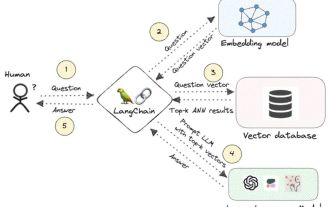 지식 그래프: 대형 모델을 위한 이상적인 파트너
Jan 29, 2024 am 09:21 AM
지식 그래프: 대형 모델을 위한 이상적인 파트너
Jan 29, 2024 am 09:21 AM
LLM(대형 언어 모델)은 매끄럽고 일관된 텍스트를 생성하는 기능을 갖추고 있어 인공 지능 대화 및 창의적 글쓰기와 같은 영역에 새로운 전망을 제시합니다. 그러나 LLM에는 몇 가지 주요 제한 사항도 있습니다. 첫째, 그들의 지식은 훈련 데이터에서 인식된 패턴으로 제한되어 있으며 세상에 대한 진정한 이해가 부족합니다. 둘째, 추론 능력이 제한되어 있어 여러 데이터 소스에서 논리적 추론을 하거나 사실을 융합할 수 없습니다. 더 복잡하고 개방형 질문에 직면할 때 LLM의 답변은 "환상"이라고 알려진 터무니없거나 모순될 수 있습니다. 따라서 LLM은 일부 측면에서 매우 유용하지만 복잡한 문제와 실제 상황을 처리할 때 여전히 특정 제한 사항이 있습니다. 이러한 격차를 해소하기 위해 최근 몇 년 동안 검색 증강 생성(RAG) 시스템이 등장했습니다.
 데스크탑 레이아웃이 잠기는 이유와 해결 방법
Feb 19, 2024 pm 06:08 PM
데스크탑 레이아웃이 잠기는 이유와 해결 방법
Feb 19, 2024 pm 06:08 PM
데스크탑 레이아웃이 잠겨 있으면 어떻게 됩니까? 컴퓨터를 사용할 때 데스크탑 레이아웃이 잠기는 상황이 발생할 수 있습니다. 이 문제는 데스크탑 아이콘의 위치를 자유롭게 조정하거나 데스크탑 배경을 변경할 수 없음을 의미합니다. 그렇다면 데스크탑 레이아웃이 잠겨 있다는 메시지가 나타나면 정확히 무슨 일이 일어나고 있는 걸까요? 1. 데스크탑 레이아웃 및 잠금 기능 이해 먼저 데스크탑 레이아웃과 데스크탑 잠금의 두 가지 개념을 이해해야 합니다. 데스크탑 레이아웃이란 바로가기, 폴더, 위젯 등 데스크탑의 다양한 요소를 배열하는 것을 말합니다. 우리는 자유로울 수 있어




